
Obsah:
- Krok 1: Teória
- Krok 2: Battleplan
- Krok 3: Nástroje
- Krok 4: Vyberte batériu
- Krok 5: Vyberte papier
- Krok 6: Otvorte veko
- Krok 7: Vychádzajú batérie
- Krok 8: Oddeľte bunky
- Krok 9: Začnite merať
- Krok 10: Získajte nabíjačku
- Krok 11: Pomôžte mu vrátiť sa do života
- Krok 12: Vráťte ho
- Krok 13: Návrat do svojho prirodzeného biotopu
- Krok 14: Vrátenie batérie
- Krok 15: Extra: Ak nemáte nabíjačku ako ja
- Krok 16: Záverečné slová
- Autor John Day [email protected].
- Public 2024-01-30 11:59.
- Naposledy zmenené 2025-01-23 15:06.

Všetci to vieme. Batéria prenosného počítača zrazu prestane fungovať. Nebude sa nabíjať a vo chvíli, keď vytiahnete nabíjačku, sa notebook vypne. Máte vybitú batériu. Mám opravu, ktorá to oživí.
Upozorňujeme, že oživujeme iba vybitú batériu. Ak máte „zlú“batériu, ktorá vydrží pracovať iba v menších nábojoch na niekoľko minút, nie je to pre vás ten pravý návod. Ak je vaša batéria úplne vybitá, čítajte ďalej! Mimochodom, nemôžem niesť zodpovednosť za akékoľvek problémy, s ktorými sa môžete stretnúť, ako napríklad poškodené články batérie, požiare, výbuchy a akékoľvek iné škody. Pokračujte na vlastné riziko.
Ľudia v týchto dňoch žalujú ako blázni, to musím povedať. Každopádne ďalší krok!
Krok 1: Teória

Batéria do prenosného počítača sa zvyčajne skladá z troch párov batérií. Každý pár sú dva články batérie spájkované paralelne. Pri paralelnom zapojení článkov batérie zostane napätie rovnaké, ale zvýšite kapacitu celého balenia (môžete z nich „vytiahnuť viac zosilňovačov“, viac elektrónov).
Typicky je každý batériový článok (a teda pár) 3,7 V. Teraz, keď ich zapojíte do série (či už ide o jednotlivé články alebo vyššie uvedené páry), zvýšite napätie, čím získate 3,7 x 3 = 11,1 V. Príliš dlhé, nečítal: každé balenie musí mať 3,7 V.
Prečo sa teraz nenabíja? Dôvodom je, že jeden z párov nemá rovnaké napätie ako ostatné, čo znemožňuje počítaču nabíjať všetky súčasne.
Krok 2: Battleplan
Ideme otvoriť batériu prenosného počítača a preskúmať každý z troch „párov“. Musia mať rovnaké napätie. Ak nie, pár dobijeme nízkym napätím späť na 3,7 V.
Krok 3: Nástroje
- Multimetr (lacný a užitočný)
- Nabíjačka, približne 4-5 V.
Môžete tiež potrebovať
- Malá rezačka na odstránenie papiera z batérie.
- Skrutkovač na otvorenie batérie
Krok 4: Vyberte batériu



Odpojte nabíjačku, otočte prenosný počítač a nájdite batériu na zadnej strane prenosného počítača.
Môže mať dve tlačidlá ako ja. Jedným z nich je zámok, vytlačte ho z batérie. Teraz stlačte ďalšie tlačidlo a vytiahnite batériu.
Krok 5: Vyberte papier




Teraz to otočte znova. Uvidíte stranu s textom. To, čo pozeráte, je hrubý kus špeciálneho papiera. To môžeme bezpečne odlepiť malou frézou alebo akýmkoľvek ostrým predmetom. Naozaj stačí začať lúpanie pomocou rezačky a pokračovať prstami.
Krok 6: Otvorte veko



Teraz sa pozeráte na toto. To je vlastne veko, na ktorom je vyskočené.
Možno budete musieť použiť skrutkovač na vloženie „štrbiny“, otočiť ho a otvoriť tak. Akonáhle vyskočí, odstráňte ho prstami, ako je znázornené na obrázku.
Krok 7: Vychádzajú batérie



Jemne nadvihnite batérie z jedného konca, potom z druhého, aby ste sa presvedčili, že sa nelepia. Teraz to otočte a nechajte batérie vypadnúť do vašej ruky. Uistite sa, že doska plošných spojov vychádza aj spolu s batériami.
Krok 8: Oddeľte bunky



Tri páry buniek trochu oddeľte, aby sme ich mohli trochu zmerať. Vezmite si tiež multimetr.
Ako vidíte, sú spájkované dohromady v pároch, takže nezáleží na tom, kam umiestnite špičku multimetra. Budete merať napätie v páre.
Krok 9: Začnite merať



Napätie musí byť 3,7 V. S ohľadom na to začnite merať.
Ako vidíte, stredný pár je tu zlý.
Krok 10: Získajte nabíjačku


Teraz začneme proces opravy!
Vezmite si nabíjačku. Určte, ktorý vodič je kladný a ktorý záporný. Na jednom z drôtov je často biela alebo sivá čiara. Ak nie, použite kúsok pásky. Teraz zmerajte pomocou multimetra. Ak je zobrazené napätie kladné číslo, červený hrot sa dotýka kladného a čierny hrot záporného. Ak je zobrazené napätie záporné, je to naopak.
Áno, meriam 11,9 V. Je to preto, že som nemal okolo seba nízkonapäťovú nabíjačku, ale ak to urobíte, môžete si poškodiť články. Bolo mi to však úplne jedno a ani keď som to urobil dvakrát, nevšimol som si žiadne poškodenie.
Krok 11: Pomôžte mu vrátiť sa do života




Kladný vodič zapojte na kladný koniec batérie a záporný pól na záporný pól. Nabite minútu. Pred meraním potom počkajte 10-20 sekúnd. Dôvodom je, že napätie v článkoch klesne, keď ich prestanete nabíjať. Tu som už napätie celkom zvýšil.
Keď si myslíte, že ste konečne dosiahli správne napätie, počkajte pol minúty a znova sa uistite, že nepotrebuje trochu viac.
Krok 12: Vráťte ho



Zatlačte články späť k sebe a dajte ich dole na kryt batérie podľa obrázku. Uistite sa, že je doska plošných spojov úplne zasunutá (nemôžete to urobiť zle).
Vráťte späť veko, vyskočí. Vráťte nálepku späť a ak sa nelepí (skutočne by mala), použite transparentnú pásku alebo lepidlo.
Krok 13: Návrat do svojho prirodzeného biotopu


Zatlačte ho späť v prenosnom počítači a zatlačte zámok do uzamknutej polohy, ktorá je smerom k batérii.
Krok 14: Vrátenie batérie

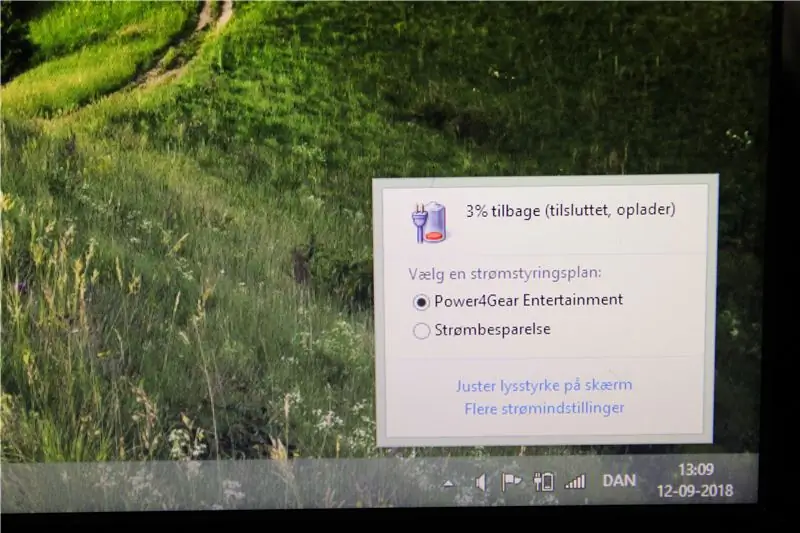
Ó chlapče! Bude to fungovať (pochybuje vôbec niekto ?!)?
Nechajte jednu minútu nabíjať, potom ho odpojte a skúste ho zapnúť.
Je to živé! Teda, samozrejme, že je.
Pred použitím prenosného počítača bez nabíjačky ho nechajte úplne nabiť.
Krok 15: Extra: Ak nemáte nabíjačku ako ja



Nenechajte sa odradiť! Vyrobíme len jeden.
Vezmite si svoju starú nabíjačku 4-5 V, ktorú už nepoužívate. Zaobstarajte si elektrické kliešte.
Odrežte zástrčku. Oddeľte vodiče (no tak, nepotrebujete na to pokyny).
Teraz chyťte jeden z drôtov a zatvorte kliešte, ale nerežte. Trochu odtiahnite izoláciu. Na úplné vytiahnutie bude možno potrebné použiť prsty. Otočte kábel. Opakujte pre druhý kábel a môžete ísť!
Krok 16: Záverečné slová
Takto batériu svojho notebooku opravíte bez peňazí a len za pol hodinu! Môžete však zmeniť bunky, pretože takto zomrieť je indikátorom zlej bunky. Na to existujú skvelé návody. Ale zatiaľ si len užívajte, že ste úžasní a dokážete to opraviť sami (a ušetríte asi 50 dolárov)! A kto vie, možno to bude fungovať navždy? Ten môj pokračoval v práci pol roka, kým to potrebovalo novú liečbu, ale hej, ako inak by človek strávil sobotný večer, nemám pravdu?
Ak máte otázky alebo pripomienky, zanechajte komentár! Ďakujeme za prečítanie!


Runner Up in Fix It! Súťaž
Odporúča:
5 $ solárna banka z recyklovanej batérie prenosného počítača: 5 krokov (s obrázkami)

5 $ solárna energetická banka z recyklovanej batérie prenosného počítača: Keďže niektorí z vás vedia, že na mojej škole sa konala vedecká výstava, bola to aj súťaž o vystavenie projektu, ktorá sa chystá pre juniorov. Môj priateľ sa o to zaujímal, pýtali sa ma, čo robiť, navrhol som im tento projekt a
Uprataná powerbanka z batérie prenosného počítača: 8 krokov (s obrázkami)

Uprataná powerbanka z batérie prenosného počítača: Dobré ráno Výmena batérie v prenosnom počítači je jednoduchá. Potom vám však zostane stará batéria, ktorá len prosí o pozornosť. Je to nevyužitý potenciál 4 -článkovej batérie Lipo. Nie je to dosť dobré pre môj prenosný počítač, ale stále sa dá použiť. Zároveň
Opätovné použitie starých dielov prenosného počítača na stavbu lacného prenosného systému: 3 kroky (s obrázkami)

Opätovné použitie starých súčastí prenosného počítača na výrobu lacného prenosného systému: Nedávno mi starý prenosný počítač zomrel a musel som si kúpiť nový (RIP! 5520 budete chýbať). Základná doska prenosného počítača zomrela a poškodenie bolo možné opraviť. Až donedávna som priniesol malinový koláč a začal som pohrávať s IOT sutff, ale potreboval som vyhradený
Zrýchlenie prenosného počítača / počítača: 8 krokov (s obrázkami)

Zrýchlite prenosný počítač/počítač: SLEDUJTE NÁS NA NAŠICH WEBOVÝCH STRÁNKACH:- http://www.creativitybuzz.org/ Dobrý deň, priatelia, tu vám ukážem, ako doma zrýchliť prenosný počítač alebo počítač. Rýchlosť prenosného počítača sa môže zvýšiť nainštalovaním jednotky SSD pevného disku
Oprava prenosného počítača: 6 krokov

Oprava prenosného počítača: Toto bude vysvetlenie k diagnostike, odstraňovaniu problémov a opravám prenosných počítačov. Ale aj rôzny dôležitý hardvér vo vašom prenosnom počítači. Hardvér je dôležitou súčasťou každodenných funkcií prenosných počítačov, aj keď si môžete myslieť, že sú jednoduché. ke
